Din smartphone hjælper dig med daglige behov, uanset om det er til arbejde, skole eller fritid. Og da du bruger den på en dag, forventer du, at den er fuldt opladet. Men med iPhone optimeret batteriopladning, finder du ud af, at enheden kun er på 80%. Hvorfor det? Nogle brugere finder det nyttigt for batteriets levetid, men er det det værd? Du kan lære mere om dette, og hvordan du kan maksimere funktionen på iOS for din enheds sundhed.
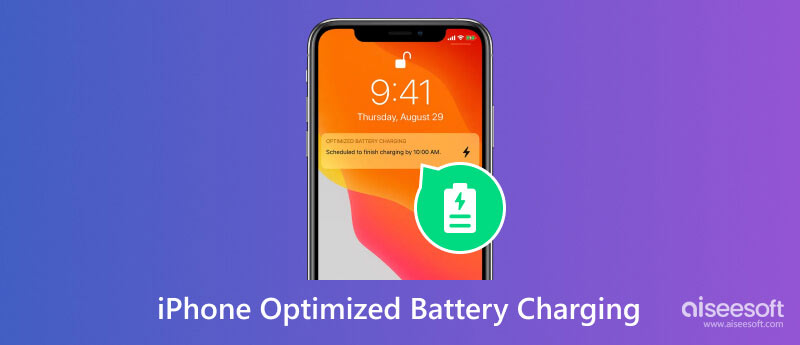
Optimeret batteriopladning er en funktion til iOS 13 og nyere versioner. Det hjælper med at reducere risikoen i enhedens batteri. Enhedens batterilevetid kombinerer kemisk alder og opladningsmønstre. Det betyder, at disse faktorer vil bestemme batteriets levetid og ydeevne. Således er funktionen tilføjet for at undgå telefonens kortere batterilevetid og hjælper gem iPhone batteri liv. Andre fordele, det tilbyder, omfatter:
Funktionen Optimeret batteriopladning hjælper enheden ved at oplade den med 80 % for at forbedre batteriets levetid. Da iPhone bruger sin indbyggede maskinlæring til at registrere din opladningsrutine, aktiveres funktionen kun, når din enhed forudsiger tidspunktet for opladning. Du behøver ikke at aktivere dette, da det allerede er aktiveret, når du opsætter iPhone.
Det første spørgsmål, du måske har, er, om det er en god idé at have 80 % på din telefon. Nogle eksperter har uddybet, at en fuldt opladet enhed sandsynligvis vil belaste batteriet. Sådanne lithium-ion-batterier har en tendens til at oplade hurtigere, mens de arbejder langsommere i lang tid. Men hvis du har en fremragende opladningsrutine, eller du sjældent bruger enheden, har du ikke brug for denne funktion. Så hvordan slår du optimeret batteriopladning fra på iPhone? Her er en nem demonstration.
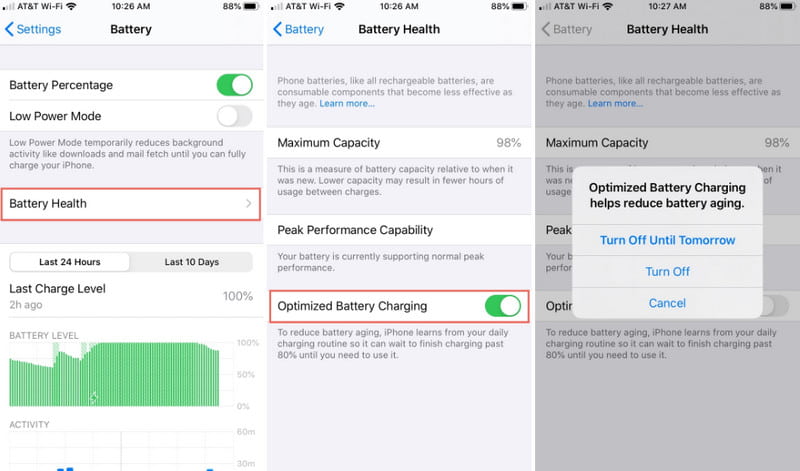
Bemærk. Husk, at denne optimering hjælper med at forhindre kort batterilevetid. Hvis du slukker for den, kan du miste denne beskyttelse.
Sandsynligvis oplever du den samme batterilevetid selv med batterioptimering aktiveret. For at rette det, kan du downloade Aiseesoft iOS Systemgendannelse på Windows og Mac. Det er et professionelt værktøj, der scanner systemproblemer på din enhed. Det giver dig mulighed for at tjekke batterioptimeringsværktøjet fra iOS 17 og tidligere og genoprette funktionen til at fungere. I andre tilfælde hjælper det med at fjerne skærmproblemer, fastsiddende Apple-logo og andre fejl på din telefon. Selvfølgelig bliver processen enklere med dens brugervenlige grænseflade. Det er den nemmeste gendannelse for alle iOS-enheder.

Downloads
Aiseesoft iOS Systemgendannelse
100 % sikker. Ingen annoncer.
100 % sikker. Ingen annoncer.
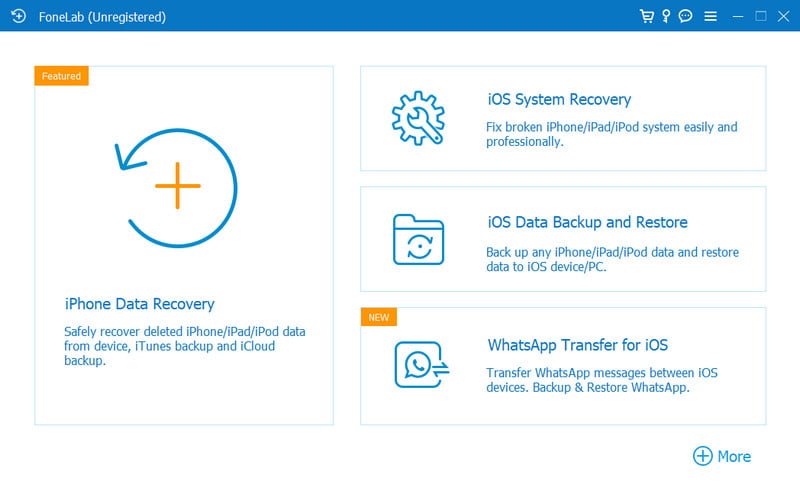
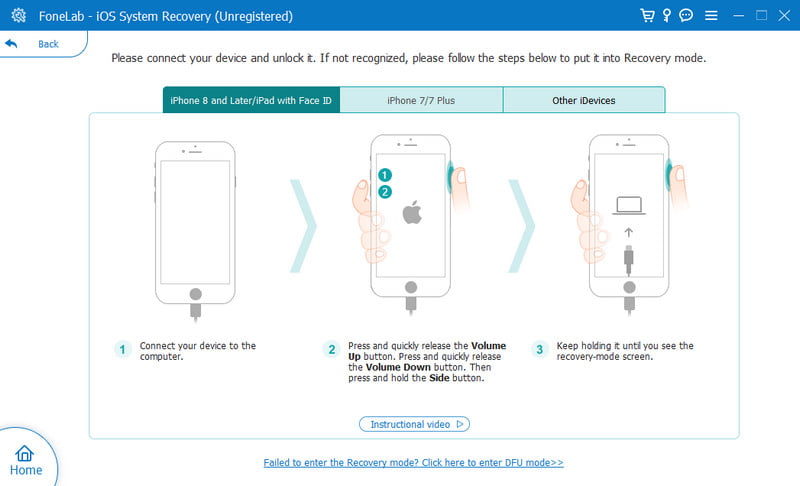
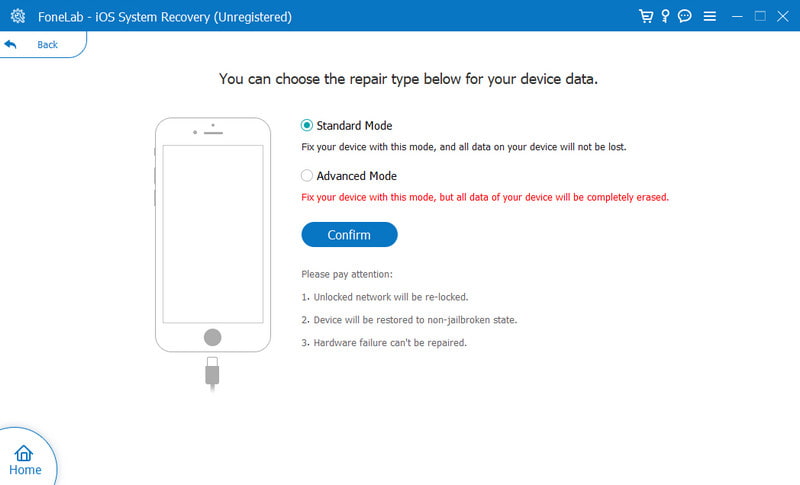
Hvad er ulempen ved iPhones optimerede batteriopladningsfunktion?
Den eneste negative effekt af denne mulighed er, at du aldrig vil kunne se din enhed fuldt opladet. Medmindre du aktiverer og deaktiverer det, vil batteriets levetid blive kortere og sandsynligvis beskadiget.
Hvornår skal jeg slukke for iPhones optimerede batteriopladningsfunktion?
Du kan slå den fra, hvis du har en uregelmæssig opladningsvane. Brug af batterioptimering vil højst sandsynligt forårsage mere skade, hvis enheden ikke oplades natten over. På den anden side, hvis du ikke er på vagt over for batteriets levetid og sjældent rører din telefon, kan denne funktion slås fra.
Hvad er de andre muligheder for funktionen Optimeret batteriopladning på iPhone?
For iPhone 15-modeller kan du vælge andre muligheder såsom optimeret batteriopladning, 80 % grænse og ingen. Nogle brugere foretrækker den anden mulighed for en godtgørelse på 20 %, som du kan bruge, når det er nødvendigt.
Er det rimeligt at bruge batterioptimereren på min iPhone?
Det er en god idé at slå funktionen til på enheden, hvis du ønsker, at den skal forblive produktiv. Smartmobiler er partnere, når det kommer til mange ting, og batterioptimeringsværktøjet er et af de bedste værktøjer at bruge til at maksimere enhedens ydeevne.
Hvorfor aktiveres optimeret batteriopladning ikke på min telefon?
Normalt vil funktionen engagere de steder, du bruger mest, inklusive dit hus eller dit arbejde. Det vil sandsynligvis gå i stykker på tidspunkter, når du besøger andre steder. Det, du kan gøre, er at aktivere placeringsindstillingerne for at give optimeringsværktøjet mulighed for at få nogle placeringsoplysninger.
Konklusion
iPhones optimerede batteriopladning er en funktion udviklet til at hjælpe med at reducere batteritræthed. Hermed er batterilevetiden meget længere end normalt. Selvom du muligvis ikke ser din iPhone 100 % eller fuldt opladet, vil denne funktion spare dig for flere penge fra at få en ny enhed hvert år. Desuden er Aiseesoft iOS System Recovery et godt alternativ til at reparere batterioptimeringen, når den ikke fungerer. Og det løser mere end bare batteriproblemet; programmet hjælper også nedgrader din iOS hvis din nyligt opdaterede iOS 17 ser fejlagtig ud, eller du ikke kan lide den. Dette gendannelsesværktøj hjælper med at slippe af med dem hurtigt og nemt. Du kan prøve ved at downloade her.

Fix dit iOS-system til det normale i forskellige problemer som at sidde fast i DFU-tilstand, gendannelsestilstand, hovedtelefontilstand, Apple-logo osv. Til det normale uden tab af data.
100 % sikker. Ingen annoncer.
100 % sikker. Ingen annoncer.